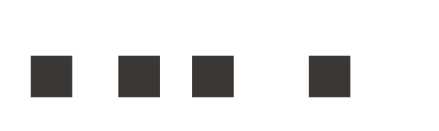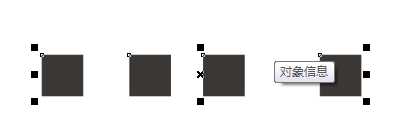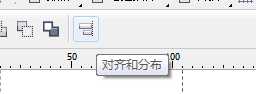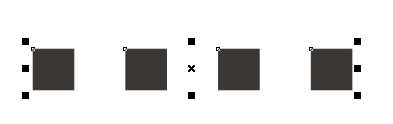cdr怎么对多个图形进行等距离分布?
(编辑:jimmy 日期: 2024/11/8 浏览:3 次 )
cdr中有给以水平间距分布图形的功能,该怎么使用这个功能呢?下面我们就来卡看详细的教程。
- 软件名称:
- CorelDRAW X5 中文正式版 v15.2.0.661 附详细安装教程
- 软件大小:
- 496MB
- 更新时间:
- 2016-05-16立即下载
1、在文档中有许多已经排列好的图形(图形大小一样,顶部已经对齐(顶部对齐快捷键T)),现在对这些图形进行水平等间距分布。
2、先将需要分布的图形都选中,点击排列-对齐和分布-对齐和分布(或者直接点击属性栏上的对齐和分布),出现对齐和分布面板。
3、点击分布,选择选定的范围,水平间距分布(如图)-应用-关闭
4、完成预览
以上就是cdr水平间距分布图形的教程,喜欢的朋友请继续关注。
相关推荐:
cdr怎么将文字字体拆分变形?
CDRX8表格怎么拆分和合并单元格?
cdr怎么按尺寸将一条线段奇数等分?
下一篇:cdr怎么移动对象? cdr精准复制或移动对象的教程